

Ayar düzenleyici erişimi için bir tarayıcı ile kontrol ünitesi arasında güvenli bir iletişim kurmak üzere HTTPS kullanımını etkinleştirebilirsiniz.
Prosedüre başlamadan önce BT departmanınızdan ayarlar ve anahtar değişim teknolojileri hakkında gerekli özel bilgileri aldığınızdan emin olun.
HTTPS kullanımını etkinleştirmek için denetleyiciye geçerli bir kimlik sertifikası yüklemeniz gerekir. Bunu yapmak için yapmanız gerekenler:
Denetleyicide bir sertifika isteği yapın
Sertifika talebinden geçerli bir sertifika alın
Geçerli sertifikayı denetleyiciye yükleyin
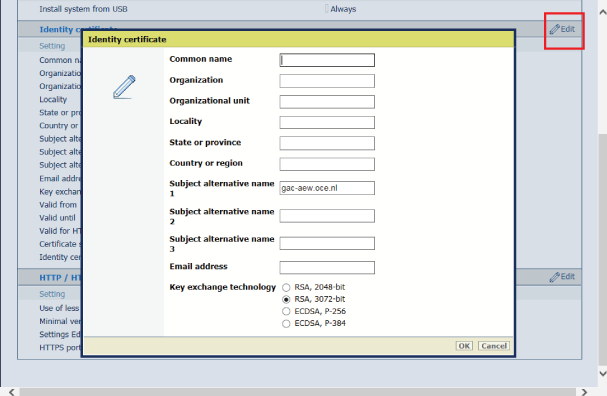
Yeni bir pencere açılır.
Düğmenin altında [req.csr] içeren bir satır görünür.
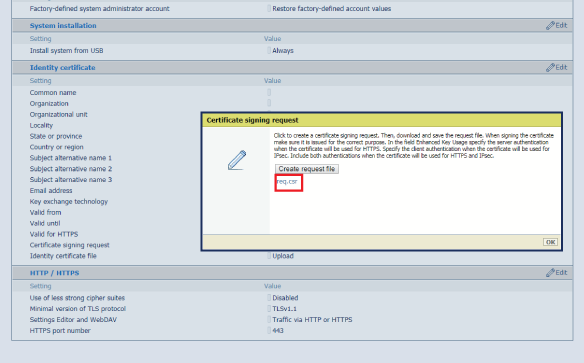
Bir Sertifika Yetkilisinden (örn. Thawte, Symantec, Comodo vb.) geçerli bir sertifika alın veya BT yöneticinizden şirketinizden bir sertifika almasını isteyin.
Yeni bir pencere açılır.
Yeni bir pencere açılır.
Bir 'başarısız' veya 'başarılı' penceresi görünür.
Özel anahtarla birlikte geçerli sertifikanın tamamını içeren yeni bir yedekleme yapılması tavsiye edilir.
Artık bir tarayıcı kullanabilir ve HTTPS üzerinden ayar düzenleyicisine erişebilirsiniz: https://<hostname>. Burada ana bilgisayar adı ortak ad veya doldurulan üç alternatif addan biridir.
Ayarlar düzenleyicisine erişim için kullanılan protokolü (yalnızca HTTPS/ HTTP veya HTTPS) aşağıdaki adreste bulabilirsiniz . WebDAV'ın Colorado M-seriesiçin kullanılmadığını unutmayın.